Zoom è uno degli strumenti più affidabili per conferenze web e riunioni online. Ci sono diversi modi per partecipare a una riunione Zoom. Quindi, se stai cercando modi per partecipare alla riunione Zoom o stai cercando di trovare come partecipare alla riunione Zoom per telefono, scoprirai tutto in questo articolo. Quindi, scopriamo come partecipare per la prima volta a una riunione Zoom.
Come partecipare a una riunione Zoom
Essendo uno dei migliori strumenti per riunioni online, Zoom ti consente di partecipare alle riunioni in 4 modi diversi.
- Direttamente dal sito Zoom.
- Tramite l'app Zoom scaricata sul tuo PC.
- Attraverso un link di invito e-mail.
- Via telefono.
Di seguito troviamo una guida passo passo su tutti i metodi.
1: Dal sito di Zoom
- Passo 1: Vai al sito di Zoom.
- Passo 2: Nella barra in alto, fai clic su "Partecipa a una riunione".
- Passo 3: Scrivi l'ID riunione o il nome del collegamento personale e premi il pulsante Partecipa e il gioco è fatto.
2: Attraverso l'app Zoom
- Passo 1: Trova la pagina di download di zoom. Qui troverai diversi strumenti ed estensioni da scaricare. Fai clic sul pulsante "Download" proprio sotto l'opzione "Zoom Client for Meetings".
- Passo 2: Una volta scaricato sul tuo PC, fai clic sul file scaricato e installalo. Dopo l'installazione, l'applicazione Zoom verrà avviata da sola, fai clic su "Partecipa a una riunione" e partecipa alla riunione.
3: Tramite un link di invito e-mail
- Passo 1: è semplice. Riceverai un invito dall'organizzatore della riunione nella tua email.
- Passo 2: Apri l'e-mail e fare clic sul collegamento alla riunione.
- Passo 3: Verrai automaticamente portato alla riunione. I dispositivi supportati sono PC, Mac, Android e iOS.
4: Via telefono
- Passo 1: Riceverai un'e-mail di invito dall'organizzatore della riunione.
- Passo 2: Apri l'e-mail e controlla il numero di accesso.
- Passo 3: Componi questo numero sul telefono e, quando richiesto, immetti l'ID riunione per partecipare all'incontro.
Quindi, questi erano i 4 modi migliori per partecipare a Zoom Meetings dal tuo PC, Mac o dispositivi mobili. Esistono molti altri modi per partecipare ad un incontro Zoom, ad esempio tramite messaggistica, H.323/SIP, Linux e app dedicate su iOS e Android. Ma i 4 che abbiamo menzionato sono i migliori e più facili.
Se Zoom non soddisfa le tue esigenze, puoi scegliere uno strumento alternativo. E quando si tratta di scegliere la migliore alternativa a Zoom, ClickMeeting è la soluzione migliore per chiunque. Quindi, ti offriamo qui una panoramica di ClickMeeting, la migliore alternativa a Zoom qui sotto.
Migliore alternativa a zoom: ClickMeeting
ClickMeeting è uno strumento online utilizzato per ospitare webinar, conferenze web e riunioni online. Che tu debba tenere sessioni di formazione o riunioni di lavoro, ClickMeeting ha tutto per te.

ClickMeeting viene fornito con una miriade di potenti strumenti e la parte migliore è che puoi provare ClickMeeting gratuitamente utilizzando un mese di prova. Quindi, puoi ospitare webinar e conferenze web illimitati durante il periodo di prova di 1 mese e, se soddisfa i tuoi requisiti (cosa che sicuramente lo farà), puoi optare per l'abbonamento a pagamento.
Nell'abbonamento a pagamento, hai la possibilità di andare in base al numero di partecipanti. Da 25 a 1000 partecipanti, puoi selezionare i pacchetti personalizzati. Se hai più di 1000 partecipanti, puoi contattare il reparto vendite di ClickMeeting per creare il pacchetto migliore per te. Ti starai chiedendo quali sono le migliori funzionalità di ClickMeeting. Quindi, scopriamo di seguito le migliori funzionalità di ClickMeeting.
Caratteristiche:
- Software web – A differenza di altri software su Internet, non è necessario scaricare alcun file o estensione sul sistema o sul browser. Tutte le riunioni e le conferenze web si possono aprire direttamente dal tuo browser.
- Conservazione – Con ClickMeeting puoi salvare fino a 10 ore di webinar e riunioni. Anche nella versione di prova, puoi salvare 30 minuti dei tuoi webinar.
- Call to action – Se stai offrendo la demo di un prodotto ai tuoi potenziali clienti, puoi generare lead direttamente dalla finestra della tua riunione. Non è necessario progettare pagine di destinazione per generare vendite.
- Altre caratteristiche – Hai molte altre funzionalità come condivisione dello schermo, integrazioni di app di terze parti, streaming web, sondaggi e sondaggi, traduzione della chat in tempo reale, branding personalizzato e molto altro.
Scopriamo ora come partecipare alla sala ClickMeeting.
Passo 1: Vai alla pagina entra in un webinar.
Passo 2: Ora inserisci l'"ID webinar" che hai ricevuto nell'e-mail dal webinar o dall'organizzatore della riunione.
Passo 3: Dopo aver inserito l'"ID webinar", ti basta fare clic sul pulsante "Partecipa ora" per accedere alla sala riunioni. Quindi, eccoti come fare per entrare in un webinar dal vivo o a una riunione con ClickMeeting.
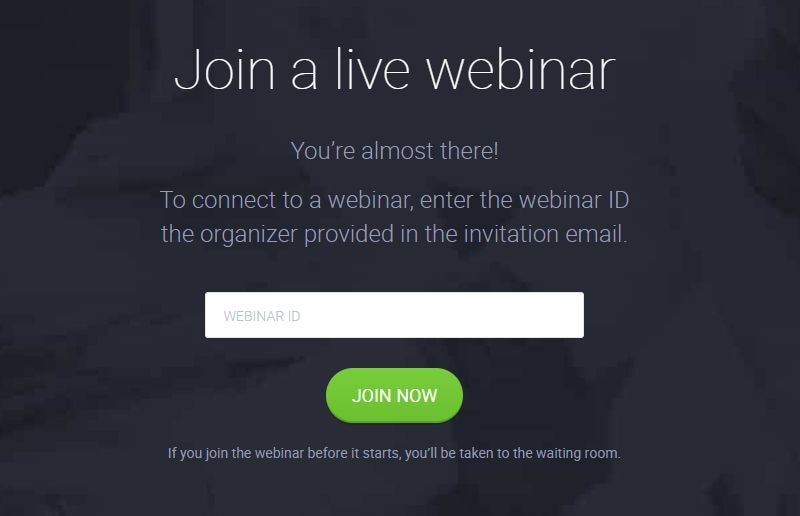
Nota: Se ti unisci al webinar o alla riunione prima che inizi, verrai portato nella sala d'attesa.
Conclusione: Questo tutto ciò che dovresti sapere su Zoom e sulla sua migliore alternativa; ClickMeeting. ClickMeeting è senza dubbio la migliore alternativa a Zoom, ed è dotato di funzionalità avanzate non presenti in nessun altro strumento simile.
 100% sicuro | Senza pubblicità |
100% sicuro | Senza pubblicità |
Salvatore Marin
staff Editor
0Commenti